Animacje w systemie sprawiają, że przejścia między okienkami, ich minimalizacjami czy maksymalizacjami robią wrażenie płynniejszych. Niestety, w tym samym czasie odnosimy wrażenie, że wszystko jest nieco bardziej ociężałe. Możemy wyłączyć zbędne animacje i sprawić, że system będzie wydawał się bardziej responsywny.

Animacje same w sobie nie spowalniają naszego komputera (zakładając, że posiadamy sprzęt spełniający odpowiednie wymagania systemu). Niemniej jednak poprzez dodanie animacji przejść system wydaje się trochę ociężały. Wyłączenie animacji sprawi, że wszystko będzie bardziej responsywne i żywe. Sprawdźcie sami – zawsze możecie je włączyć ponownie.
Wyłączamy zbędne animacje w Windows 8
Wyłączenie animacji jest bardzo proste. Musimy wykonać tylko kilka podstawowych kroków.
1. Najpierw musimy udać się do ustawień systemowych. W tym celu wciskamy kombinację klawiszy Windows+R – wyświetli się okno uruchamiania.
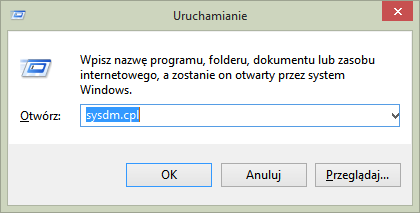
2. W oknie uruchamiania wpisujemy komendę sysdm.cpl i potwierdzamy ją przyciskiem Enter. Wyświetli się okno właściwości systemowych.
3. W oknie ustawień systemu przechodzimy do zakładki „Zaawansowane”.
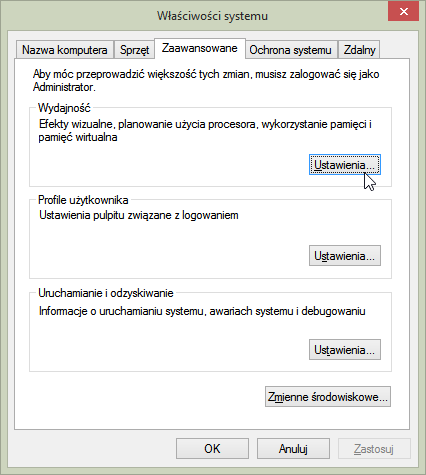
4. Klikamy w przycisk „Ustawienia” w sekcji „Wydajność”. Pojawi się okienko opcji wydajności.
5. Na liście odznaczamy następujące pozycje:
- Animacje paska zadań,
- Animuj formanty i elementy wewnątrz okien,
- Stosuj animację podczas minimalizowania i maksymalizowania okien,
- Stosuj zanikanie elementów menu po ich kliknięciu,
- Stosuj zanikanie lub wysuwanie etykietek narzędzi,
- Stosuj zanikanie lub wysuwanie menu
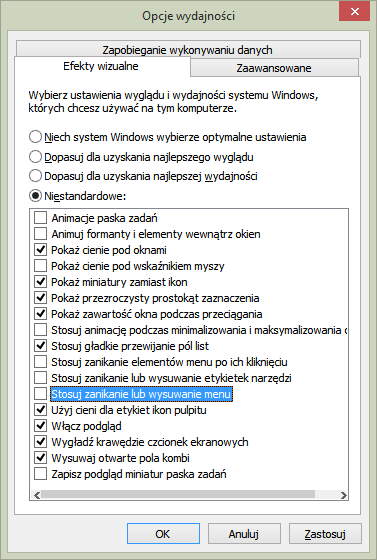
6. Zamykamy okna ustawień przyciskami OK. Animacje zostały wyłączone.
Teraz możemy zauważyć, że podczas maksymalizowania lub minimalizowania nie wyświetlają się żadne animacje zanikania czy wysuwania. Okna pojawiają się błyskawicznie. To samo w przypadku wysuwanych menu kontekstowych. W rzeczywistości nie ma ogromnej różnicy, jednak w praktyce system robi wrażenie, jakby działał dużo szybciej.
